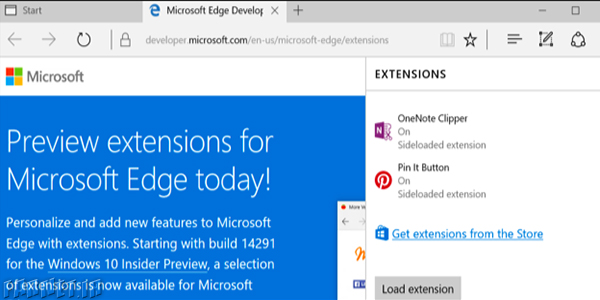
آموزش نصب افزونههای جانبی در مرورگر اج مایکروسافت
اگرچه مایکروسافت اج را میتوان یک مرورگر نوپا دانست که نسبت به دیگر رقبا توانسته کاربران کمتری را به سوی خود جذب کند، با این حال ردموندیها با سرعتی ستودنی مشغول افزودن ویژگیهای جدید به آن در بیلدهای مختلف هستند. یکی از این قابلیتها که به تازگی و در بیلد 14291 ویندوز 10 دسکتاپ به مایکروسافت اج افزوده شده، پشتیبانی از افزونههای جانبی است.
یک افزونه مرورگر برنامه کامپیوتری است که عملکرد یک مرورگر وب را در برخی راهها گسترش میدهد. بسته به مرورگر و نسخه، ممکن است از میان اصطلاحهای مشابه، همچون plugin-in یا add-on تغییر کند. برخی افزونهها توسط تکنیکهای وب همچون اچتیامال، جاوا اسکریپت و سیاساس نوشته میشوند. افزونههای مرورگر میتوانند رابط کاربری مرورگر وب را بدون تغییر محتوای صفحه وب تغییر دهند.
هر نوع مرورگر معماری و رابط API مخصوص خود را برای ساخت افزونه داراست که نیاز به کُد و توانایی متفاوت برای توسعه افزونه است. در حال حاضر فریمورکهایی وجود دارند که به توسعهدهندگان اجازه میدهد افزونههای چند مرورگری را تنها با کُدی بر پایه یک API بسازند و نیاز به نوشتن نسخههای متفاوت افزونه برای هرکدام از مرورگرها نیست.
نمونههایی از این فریمورکها، add-ons framework است که به برنامهنویس کمک میکند میسازد افزونه چند مرورگری برای اینترنت اکسپلورر، فایرفاکس، کروم، سافاری، اپرا و حتی مایکروسافت اچ بسازد.
اگرچه مایکروسافت اج در بدو معرفی از اکسیشن های اختصاصی بیبهره بود، با این حال مایکروسافت نسخه دسکتاپی این مرورگر را در بیلد 14291 ویندوز 10 به قابلیت نصب افزونههای جانبی تجهیز کرده است. البته بدیهی است که برای استفاده از این قابلیت بایستی جزو گروه اینسایدرهای فست باشید که بیلد 14291 ویندوز 10 دسکتاپ را دریافت کردهاند. در ادامه ما را در فارنت همراهی کنید تا با یکدیگر طریقه نصب افزونههای جانبی در مرورگر اج مایکروسافت را مرور نماییم.
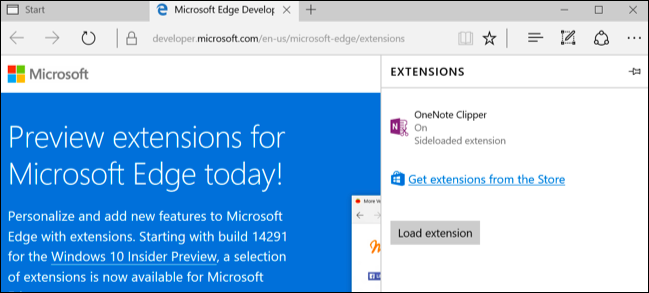
بر این اساس پس از باز کردن مرورگر مورد بحث بر روی دکمه منو که با آیکون سه نقطه در گوشه بالای سمت راست صفحه وجود دارد کلیک کرده و سپس گزینه “Extensions.” را انتخاب نمایید. در صورتی که این گزینه را مشاهده نمیکنید، مطمئن باشید که یا جزو حلقه اینسایدر فست نیستید و یا اینکه به آخرین بیلد منتشر شده سیستمعامل خود را بهروز نکردهاید.
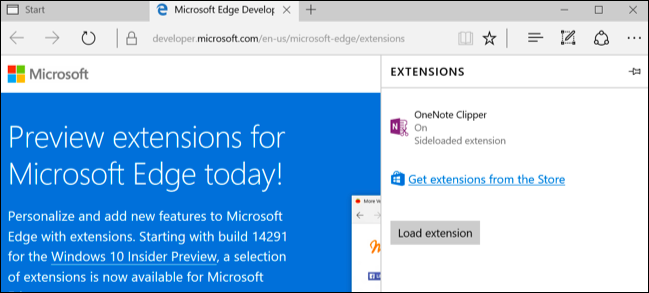
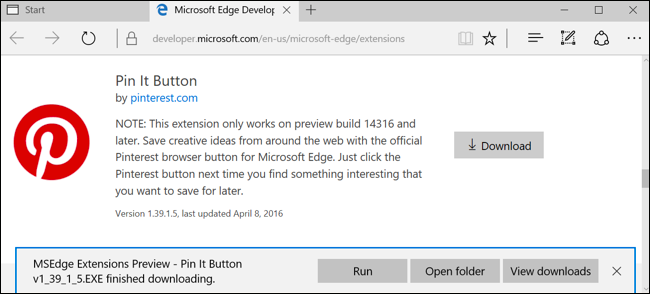
در هر حال پس باز شدن صفحه اکسیشن ها، گزینه “Download” و سپس “RUN” را انتخاب کرده و تا عملیات دریافت افزونه انتخاب شده آغاز شود. از آنجا که این قابلیت به تازگی در مایکروسافت اچ تعبیه شده است، بایستی افزونه دریافت شده را به صورت دستی نصب نمایید. در این رابطه اکنون بایستی گزینه “Load Extension” را انتخاب کرده و در مرحله بعدی فولدری که پیشتر دانلود کردهاید را به آن آدرس دهی کنید.
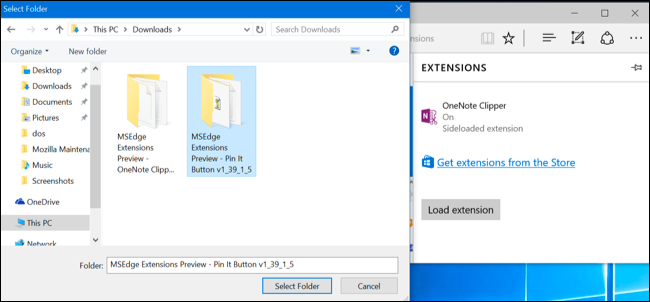
البته اگر در پوشه مذکور فایلی که با پسوند .exe نیز ذخیره شده است را هم انتخاب نمایید، فرآیند نصب آغاز خواهد شد. حال که عملیات دانلود و نصب افزونه به اتمام رسیده، نوبه آن است که شیوه دسترسی به افزونه مورد نظر را شخصیسازی نمایید. بر این اساس در لیست افزونههای نصب شده، ابتدا دکمه “Options” را انتخاب نمایید.
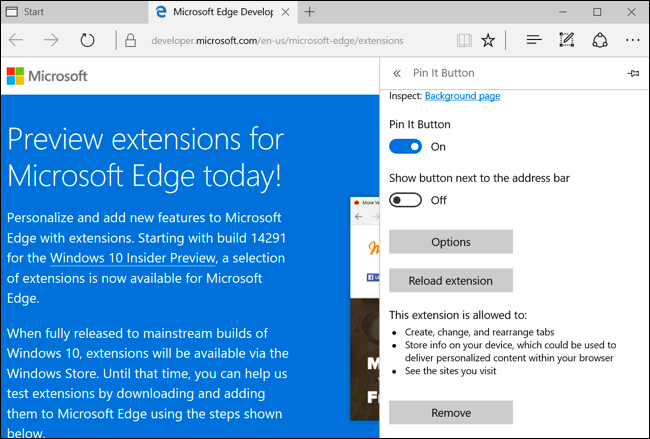
حال چند گزینه در اختیار شماست که به عنوان مثال میتوانید با انتخاب “Off”، افزونه نصب شده را غیرفعال نمایید.“Reload extension” امکان راه اندازی مجدد اکسیشن را فراهم میکند و در زمانی مناسب است که شاهد درست کار نکردن آن هستید. آخرین گزینه “Remove” است که با انتخاب آن، افزونه انتخاب شده حذف خواهد شد. ناگفته نماند که با فعال کردن گزینه “Show next to address bar”، میتوانید به دکمه اکسیشن انتخاب شده بر روی نوار آدرس بار دسترسی داشته باشید.
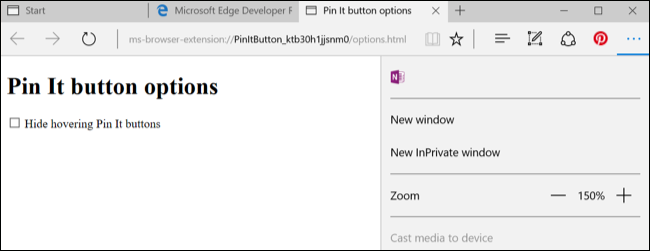
اگرچه در حال حاضر شمار افزونههای اختصاصی مایکروسافت اچ در استور ویندوز از تعداد انگشتان دو دست تجاوز نمیکند، با این حال مایکروسافت در حال توسعه روشی برای پورت افزونههای مرورگر گوگل کروم برای آن است. علاوه بر این شنیده میشود که برای اولین بار در آیندهای نه چندان دور شاهد پشتیبانی از افزونه در نسخه موبایلی این مرورگر نیز خواهیم بود.
